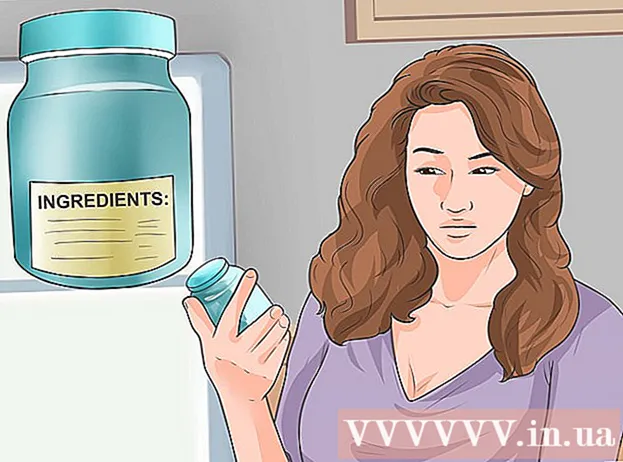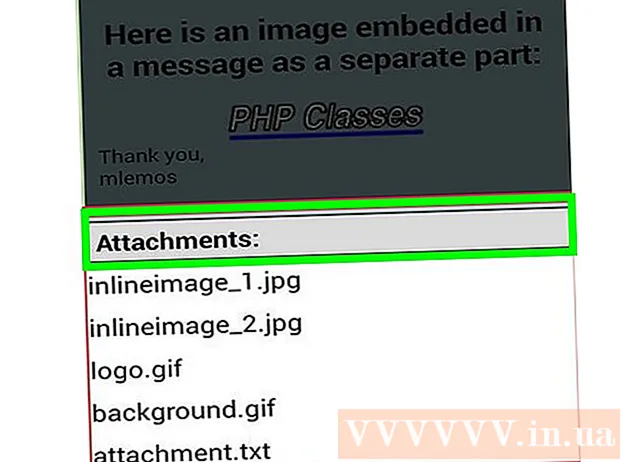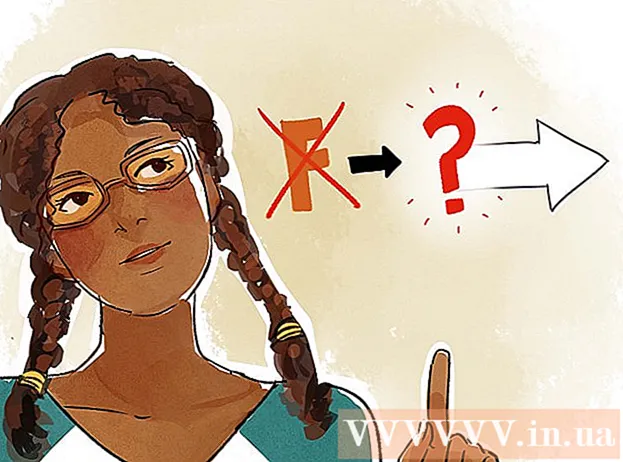Autors:
Mark Sanchez
Radīšanas Datums:
5 Janvārī 2021
Atjaunināšanas Datums:
1 Jūlijs 2024

Saturs
Daudzās spēlēs ir kavēšanās. Tas var būt ļoti kaitinoši, kad jūsu mīļākā rotaļlieta "apstājas". Šis raksts ir paredzēts tiem, kam patīk datorspēles, bet ienīst šādas kaitinošas kavēšanās.
Soļi
 1 Sāciet spēli, kuru vēlaties paātrināt. Visticamāk, tas sāks nedaudz palēnināties. Neuztraucies.Tagad jūs gatavojaties novērst šo problēmu.
1 Sāciet spēli, kuru vēlaties paātrināt. Visticamāk, tas sāks nedaudz palēnināties. Neuztraucies.Tagad jūs gatavojaties novērst šo problēmu.  2 Atveriet uzdevumu pārvaldnieka lietojumprogrammu. Priekš šī:
2 Atveriet uzdevumu pārvaldnieka lietojumprogrammu. Priekš šī: - Nospiediet taustiņu kombināciju [Ctrl + Alt + Del] (operētājsistēmai Windows XP vai vecākām OS versijām);
- Nospiediet taustiņu kombināciju [Ctrl + Alt + Del] un izvēlieties to no drošības opciju saraksta (Vista un jaunākām OS versijām);
- Ar peles labo pogu noklikšķiniet uz uzdevumjoslas un izvēlnē atlasiet lietojumprogrammu.
 3 Dodieties uz procesu sarakstu. Uzdevumu pārvaldnieka lietojumprogrammas augšpusē būs vairākas cilnes ar nosaukumu Lietojumprogrammas, Procesi, Pakalpojumi, Veiktspēja un citi. Atlasiet cilni ar nosaukumu Procesi.
3 Dodieties uz procesu sarakstu. Uzdevumu pārvaldnieka lietojumprogrammas augšpusē būs vairākas cilnes ar nosaukumu Lietojumprogrammas, Procesi, Pakalpojumi, Veiktspēja un citi. Atlasiet cilni ar nosaukumu Procesi.  4 Norādiet uz savu spēli un piešķiriet tai prioritāti. To var izdarīt, ar peles labo pogu noklikšķinot uz spēles nosaukuma (ar paplašinājumu .exe beigās) un atlasot prioritāti Augsta / virs normas.
4 Norādiet uz savu spēli un piešķiriet tai prioritāti. To var izdarīt, ar peles labo pogu noklikšķinot uz spēles nosaukuma (ar paplašinājumu .exe beigās) un atlasot prioritāti Augsta / virs normas.  5 Tagad spēlējiet šo spēli. Atpalicībām vajadzētu pazust.
5 Tagad spēlējiet šo spēli. Atpalicībām vajadzētu pazust.
Brīdinājumi
- Parasti pēc spēles iestatīšanas uz augstu prioritāti pārējie procesi datorā sāks slikti iesaldēt! Būtībā, līdz iziešanai no (ātrās) spēles, visas pārējās atvērtās programmas reaģēs ārkārtīgi lēni un darbosies reālā laikā.